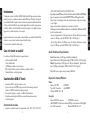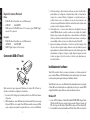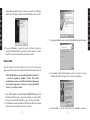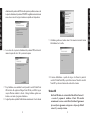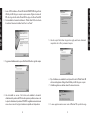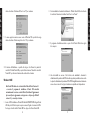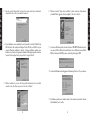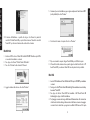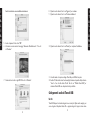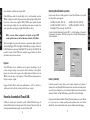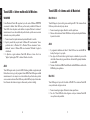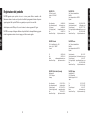Sommario
Introduzione . . . . . . . . . . . . . . . . . . . . . . . . . . . . . . . . . . . . . . . . . . . .4
Cosa c’è dentro la scatola? . . . . . . . . . . . . . . . . . . . . . . . . . . . . . . . . .4
Caratteristiche USB di Transit . . . . . . . . . . . . . . . . . . . . . . . . . . . . . . .4
Connessioni USB di Transit . . . . . . . . . . . . . . . . . . . . . . . . . . . . . . . . .6
Installazione del software . . . . . . . . . . . . . . . . . . . . . . . . . . . . . . . . . .7
Windows XP . . . . . . . . . . . . . . . . . . . . . . . . . . . . . . . . . . . . . . . .7
Windows 2000 . . . . . . . . . . . . . . . . . . . . . . . . . . . . . . . . . . . . . .10
Windows ME . . . . . . . . . . . . . . . . . . . . . . . . . . . . . . . . . . . . . . .13
Windows 98SE . . . . . . . . . . . . . . . . . . . . . . . . . . . . . . . . . . . . . .16
MacOS 9.2.2 . . . . . . . . . . . . . . . . . . . . . . . . . . . . . . . . . . . . . . . .20
Mac OSX . . . . . . . . . . . . . . . . . . . . . . . . . . . . . . . . . . . . . . . . . .21
Collegamenti audio di Transit USB . . . . . . . . . . . . . . . . . . . . . . . . . . .23
Uscite . . . . . . . . . . . . . . . . . . . . . . . . . . . . . . . . . . . . . . . . . . . .23
Ingressi . . . . . . . . . . . . . . . . . . . . . . . . . . . . . . . . . . . . . . . . . . . .24
Pannello di controllo di Transit USB . . . . . . . . . . . . . . . . . . . . . . . . .24
Operating Mode (Modalità operativa) . . . . . . . . . . . . . . . . . . . .25
Latency (Latenza) . . . . . . . . . . . . . . . . . . . . . . . . . . . . . . . . . . . .25
Transit USB e i driver multimediali di Windows . . . . . . . . . . . . . . . . .26
WDM/MME . . . . . . . . . . . . . . . . . . . . . . . . . . . . . . . . . . . . . . . .26
ASIO . . . . . . . . . . . . . . . . . . . . . . . . . . . . . . . . . . . . . . . . . . . . .26
Transit USB e il sistema audio di Macintosh . . . . . . . . . . . . . . . . . . .27
Mac OS 9.2.2 . . . . . . . . . . . . . . . . . . . . . . . . . . . . . . . . . . . . . . .27
ASIO . . . . . . . . . . . . . . . . . . . . . . . . . . . . . . . . . . . . . . . . . . . . .27
Mac OS X . . . . . . . . . . . . . . . . . . . . . . . . . . . . . . . . . . . . . . . . .27
Registrazione del prodotto . . . . . . . . . . . . . . . . . . . . . . . . . . . . . . . .28
I
TA
L
I
A
N
O

I
T
A
L
I
A
N
O
16000, 22050, 24000, 32000, 44100, 48000, 88200*, 96000
• Supporta ingresso/uscita PCM lineare da 16 bit e 24 bit,oltre a uscita da 16 bit AC-3 su S/PDIF TOSLink
• Supporta i seguenti protocolli audio:ASIO,WDM, MME, SoundManager, CoreAudio
• Jack di ingresso ottico/analogico ibrido rileva automaticamente se l'ingresso è analogico
o ottico digitale
• Ingresso mini jack fornisce alimentazione per microfono ad elettrete
• Livelli di ingresso ed uscita controllati via software (con i controlli di volume di Windows e Mac OS)
• Specifiche prestazioni audio:
- Ingresso - Range dinamico: 100 dB (tipico, input -60 dB, pesato A); Rapporto segnale-
rumore: 100 dB (tipico, pesato A);THD+N: -90 dB = 0.00316% (tipico)
- Uscita - Range dinamico: 104 dB (tipico, input -60 dB, pesato A); Rapporto segnale-
rumore: 104 dB (tipico, pesato A);THD+N: -94 dB = 0.00316% (tipico)
Audio Performance Specifications:
• Input: Dynamic Range 100 dB (typical –60 dB input,A-weighted);
Signal-to-Noise Ratio 100 dB (typical,A-weighted); THD+N –90 dB = 0.00316% (typical)
• Output: Dynamic Range 104 dB (typical –60 dB input, A-weighted); Signal-to-Noise
Ratio 104 dB (typical,A-weighted); THD+N –94 dB = 0.00316% (typical)
* Transit USB does not support analog recording at 88200 Hz.
Requisiti di sistema,Windows:
Minimi:
•Pentium II, 350 MHz • 64 MB RAM
•Porta USB 1.1 disponibile• • Unità CD-ROM
• Windows 98SE, ME, 2000 o XP
Consigliati:
•Pentium III 500 MHz o superiore • 128 MB RAM o superiore
•Unità DVD-ROM e software di riproduzione DVD (per la riproduzione in Dolby Digital)
•Porta USB 1.1 disponibile • Windows 98SE, ME, 2000 o XP
5
Introduzione
Vi ringraziamo per aver scelto Transit USB di M-Audio.Transit USB rappresenta una soluzione
audio professionale e compatta per qualsiasi computer Windows o Macintosh* che supporti
la connettività USB. Non è quindi necessario smontare il computer, né utilizzare alimentatori
elettrici esterni.Transit USB offre capacità audio digitali a 24 bit con indici di campionamento
da 8 kHz a 96 kHz, oltre alla flessibilità di connettori analogici e ottici digitali in formato
leggero che è possibile trasportare con sé ovunque.
Leggere attentamente la presente guida, la quale indicherà come installare Transit USB sul
computer e come ottenere il massimo da questa interfaccia audio.
* deve possedere i requisiti di sistema minimi
Cosa c’è dentro la scatola?
La confezione di Transit USB comprende i seguenti elementi:
• Interfaccia audio Transit USB
• Un cavo USB standard
• Un TOSLink per adattatore ottico mini jack
• CD con driver M-Audio (contiene il software per installare il driver)
• Manuale dell'utente e scheda di garanzia
Caratteristiche USB di Transit
• Connessione USB 1.1 singola per ingressi e uscite
• Ingresso ottico mini jack S/PDIF o ingresso microfono/linea analogico mini jack
• Uscita ottica S/PDIF e uscita di linea analogica mini jack
• Case in plastica elegante e compatto con LED blu di alimentazione.
• Completamente alimentata via USB (non necessita di alimentazione esterna)
• Un anno di garanzia
Caratteristiche tecniche
• Supporta le seguenti frequenze di campionamento (Hz): 8000, 9600, 11025, 12000,
I
T
A
L
I
A
N
O
4

3. Uscita linea analogica – Questo mini jack accetta una presa stereo standard, simile a
quelle utilizzate per il collegamento a dispositivi audio portatili e ad altoparlanti per
computer. Se è necessario effettuare il collegamento a un sistema home stereo, è
possibile ottenere un cavo o un adattatore con una presa stereo mini jack su una
estremità e due prese RCA maschio sull'altra. Le caratteristiche tecniche di questa uscita
permettono anche il collegamento di cuffie stereo.
4. Uscita digitale ottica – è una presa ottica standard per audio digitale (a volte viene
chiamata TOSLink) alla quale è possibile connettere un cavo digitale ottico standard..
Questa porta può emettere audio digitale stereo o audio multicanale a codifica digitale.
L’uscita è protetta da un involucro di plastica che dovrà essere rimosso e conservato per
essere riutilizzato in futuro, nel caso in cui si desideri trasportare Transit USB.
5. Ingresso ottico/analogico microfono/linea – Si tratta di un jack ottico/analogico ibrido
che può accettare un ingresso analogico attraverso un mini jack standard oppure un
ingresso digitale ottico attraverso l'adattatore mini-ottico incluso.Il jack di ingresso rileva
automaticamente se l'ingresso è analogico o digitale. L'ingresso analogico può inoltre
accettare un ingresso a livello di microfono, ed fornisce anche alimentazione per
microfoni ad elettrete.
Installazione del software
Transit USB è provvista di driver che consentono di comunicare con il sistema operativo del
proprio computer Windows o Mac OS. Individuare la sezione relativa al proprio tipo di computer
e sistema operativo, quindi seguire le istruzioni per l'installazione del driver.
Transit USB viene fornita con un cavo USB standard. L'estremità quadrata del cavo viene collegata
a Transit USB, mentre l'estremità piatta viene collegata alla porta del proprio computer. NON
collegare Transit USB al computer finché non verranno date istruzioni in tal senso.
Windows XP
1. Inserire il CD di installazione di Transit USB nell'unità CD-ROM. NON collegare Transit
USB alla porta USB del proprio computer in questo momento. Sfogliare il contenuto del
CD e fare doppio clic sulla cartella di Transit USB. Fare doppio clic sull'icona Transit USB.
2. Verrà visualizzata la schermata di installazione di M-Audio Transit USB, con la richiesta di
7
I
T
A
L
I
A
N
O
Requisiti di sistema, Macintosh:
Minimi:
• G3, G4, iMac, iBook o PowerBook con porta USB incorporata
• 64 MB RAM • Unità CD-ROM
• Mac OS versione 9.2.2, MacOSX versione 10.1.5 o superiore, oppure MacOSX “Jaguar”
versione 10.2.4 o superiore
Consigliati:
• G3, G4, iMac, iBook o PowerBook con porta USB incorporata
• 128 MB RAM • Unità DVD-ROM
• Mac OSX "Jaguar" versione 10.2.4 o superiore
Connessioni USB di Transit
Quella mostrata di seguito rappresenta l'illustrazione del sistema USB di Transit, con
descrizioni e informazioni su collegamenti e caratteristiche.
1. Connettore USB – Collegare qui l'estremità quadrata del cavo USB fornito destinata
al dispositivo.
2. LED di alimentazione – questo LED emana una luce azzurra quando Transit riceve energia
dalla porta USB. Ciò occorre quando Transit USB rileva una valida connessione USB sul
proprio computer, ovvero quando il computer risulta acceso e con la porta USB attivata.
6
I
T
A
L
I
A
N
O

le opzioni di ottimizzazione di riproduzione CD e DVD.È consigliabile mantenerle selezionate
a meno che non si sia certi che il proprio hardware è incompatibile con tali impostazioni.
6. Verrà chiesto di riavviare il computer. Fare clic su “Fine” per riavviare il computer.
7. Dopo l’installazione, viene visualizzata l’icona del pannello di controllo M-Audio Transit
USB nella barra delle applicazioni. Collegare Transit USB alla porta USB del proprio PC.
Windows visualizzerà la finestra di dialogo Installazione guidata nuovo hardware e verrà
avviato il programma di instalazione.
8. Scegliere l'impostazione predefinita “Installa il software automaticamente” e fare clic su Avanti.
9. L’Installazione guidata nuovo hardware salverà i file rimanenti nel sistema. È possibile che
9
I
T
A
L
I
A
N
O
confermare l'intenzione di installare l'unità. Fare clic su "Avanti".
3. Il programma di installazione inizierà a copiare i file di Transit USB nel disco rigido del computer.
4. È possibile che la finestra di installazione del software venga visualizzata una o più volte,
avvisando che il driver non ha passato il test Windows. Fare clic su "Continuare".
5. Una volta installati con successo i file del driver, verrà visualizzata la schermata di
ottimizzazione delle prestazioni del CD. In base alle impostazioni predefinite, verranno scelte
8
I
T
A
L
I
A
N
O

3. Il programma di installazione inizierà a copiare i file di Transit USB nel disco rigido del computer.
4. Verrà visualizzata la finestra della Firma digitale, con l'avviso che il driver non contiene
alcuna firma digitale Microsoft. Scegliere Sì per continuare con l'installazione.
5. Una volta installati con successo i file del driver, verrà visualizzata la schermata di
11
I
T
A
L
I
A
N
O
venga visualizzato nuovamente l'avviso che il driver non ha passato il test di Windows,
quindi fare clic su “Continuare” e attendere il termine dell'installazione. Fare clic su "Fine".
10. Al termine dell'installazione è possibile fare doppio clic sull'icona del pannello di
controllo di M-Audio Transit USB per aprirlo.Vedere la sezione “Pannello di controllo di
Transit USB” per ulteriori informazioni sulle caratteristiche e funzioni.
Windows 2000
Importante: Assicurarsi che sia stato installato il Service Pack 3. Per ottenere questo
aggiornamento, visitare la sezione dei download di Microsoft all’indirizzo www.microsoft.com
Nota:Transit USB richiede che sia stato installato Microsoft DirectX versione 8.1
o successiva. Il programma di installazione di Transit USB controllerà
automaticamente la versione corretta di DirectX, installando l'aggiornamento
più recente. Questo aggiornamento verrà ignorato se si dispone già di DirectX
versione 8.1 (o successiva) nel sistema.
1. Inserire il CD di installazione di Transit USB nell'unità CD-ROM. NON collegare Transit
USB alla porta USB del computer in questo momento. Sfogliare il contenuto del CD e
fare doppio clic sulla cartella di Transit USB. Fare doppio clic sull'icona Transit USB.
2. Verrà visualizzata la schermata di installazione di M-Audio Transit USB, con la richiesta di
confermare l'intenzione di installare l'unità. Fare clic su "Avanti".
10
I
T
A
L
I
A
N
O

9. L’Installazione guidata nuovo hardware salverà i file rimanenti nel sistema. Al termine
dell'installazione, fare clic su Fine.
10. Al termine dell'installazione è possibile fare doppio clic sull'icona del pannello di
controllo di M-Audio Transit USB per aprirlo.Vedere la sezione “Pannello di controllo di
Transit USB” per ulteriori informazioni sulle caratteristiche e funzioni.
Windows ME
Nota:Transit USB richiede che sia stato installato Microsoft DirectX versione 8.1
o successiva. Il programma di installazione di Transit USB controllerà
automaticamente la versione corretta di DirectX, installando l'aggiornamento
più recente. Questo aggiornamento verrà ignorato se si dispone già di DirectX
versione 8.1 (o successiva) nel sistema.
13
I
T
A
L
I
A
N
O
ottimizzazione delle prestazioni del CD. In base alle impostazioni predefinite, verranno scelte
le opzioni di ottimizzazione di riproduzione CD e DVD.È consigliabile mantenerle selezionate
a meno che non si sia certi che il proprio hardware è incompatibile con tali impostazioni.
6. Se sono state scelte le opzione di ottimizzazione delle prestazioni DVD, verrà chiesto di
riavviare il computer. Fare clic su “Fine” per riavviare il computer.
7. Dopo l’installazione, viene visualizzata l’icona del pannello di controllo M-Audio Transit
USB nella barra delle applicazioni. Collegare Transit USB alla porta USB del proprio
computer. Windows visualizzerà la finestra di dialogo Installazione guidata nuovo
hardware e verrà avviato il programma di instalazione.
8. Scegliere l'impostazione predefinita “Installa il software automaticamente” e fare clic su Avanti
12
I
T
A
L
I
A
N
O

5. Una volta copiati i file del driver sul proprio disco rigido, verrà chiesto di riavviare il
computer. Fare clic su “Fine” per riavviare il computer.
6. Dopo l’installazione, viene visualizzata l’icona del pannello di controllo M-Audio Transit USB
nella barra delle applicazioni. Collegare Transit USB alla porta USB del proprio computer.
7. L’Installazione guidata nuovo hardware salverà i file rimanenti nel sistema.
8. Se viene eseguita una versione meno recente di Windows ME, è possibile che venga
15
I
T
A
L
I
A
N
O
1. Inserire il CD di installazione di Transit USB nell'unità CD-ROM. NON collegare Transit
USB alla porta USB del proprio computer in questo momento. Sfogliare il contenuto del
CD e fare doppio clic sulla cartella di Transit USB. Fare doppio clic sull'icona Transit USB.
2. Verrà visualizzata la schermata di installazione di M-Audio Transit USB, con la richiesta
di confermare l'intenzione di installare l'unità. Fare clic su "Avanti".
3. Il programma di installazione inizierà a copiare i file di Transit USB nel disco rigido del computer.
4. Una volta installati con successo i file del driver, verrà visualizzata la schermata di
ottimizzazione delle prestazioni del CD. In base alle impostazioni predefinite, verranno scelte
le opzioni di ottimizzazione di riproduzione CD e DVD.È consigliabile mantenerle selezionate
a meno che non si sia certi che il proprio hardware è incompatibile con tali impostazioni.
14
I
T
A
L
I
A
N
O

2. Verrà visualizzata la schermata di installazione di M-Audio Transit USB, con la richiesta
di confermare l'intenzione di installare l'unità. Fare clic su "Avanti".
3. Il programma di installazione inizierà a copiare i file di Transit USB nel disco rigido
del computer.
4. Una volta installati con successo i file del driver, verrà visualizzata la schermata di
ottimizzazione delle prestazioni del CD. In base alle impostazioni predefinite, verranno scelte
le opzioni di ottimizzazione di riproduzione CD e DVD.È consigliabile mantenerle selezionate
a meno che non si sia certi che il proprio hardware è incompatibile con tali impostazioni.
17
I
T
A
L
I
A
N
O
chiesto di sostituire il file ksuser.dll. Fare clic su "Sì" per continuare.
9. Se viene eseguita una versione meno recente di Windows ME, è possibile che venga
chiesto di sostituire il file stream.sys. Fare clic su "Sì" per continuare.
10. Al termine dell'installazione è possibile fare doppio clic sull'icona del pannello di
controllo di M-Audio Transit USB per aprirlo.Vedere la sezione “Pannello di controllo di
Transit USB” per ulteriori informazioni sulle caratteristiche e funzioni.
Windows 98SE
Nota:Transit USB richiede che sia stato installato Microsoft DirectX versione 8.1
o successiva. Il programma di installazione di Transit USB controllerà
automaticamente la versione corretta di DirectX, installando l'aggiornamento
più recente. Questo aggiornamento verrà ignorato se si dispone già di DirectX
versione 8.1 (o successiva) nel sistema.
1. Inserire il CD di installazione di Transit USB nell'unità CD-ROM. NON collegare Transit
USB alla porta USB del computer in questo momento. Sfogliare il contenuto del CD e
fare doppio clic sulla cartella di Transit USB. Fare doppio clic sull'icona Transit USB.
16
I
T
A
L
I
A
N
O

8Windows chiederà “Quale driver installare?”, quindi selezionare l'impostazione
predefinita “Driver aggiornato (Scelta consigliata)” e fare clic su “Avanti”.
9. In alcuni casi,Windows potrebbe chiedere di inserire il CD-ROM di Windows. In questo
caso, inserire il CD e utilizzando il menu di Esplora risorse di Windows passare all'unità
CD-Rom. Selezionare Win98SE per aprire la cartella, quindi scegliere "OK".
10. In alcuni casi,Windows chiederà di aggiornare il file stream.sys.Fare clic su “Sì” per continuare.
11. L’Installazione guidata nuovo hardware salverà i file rimanenti nel sistema. Al termine
dell'installazione, fare clic su Fine.
19
I
T
A
L
I
A
N
O
5. Una volta copiati i file del driver sul proprio disco rigido, verrà chiesto di riavviare il
computer. Fare clic su “Fine” per riavviare il computer.
6. Dopo l’installazione, viene visualizzata l’icona del pannello di controllo M-Audio Transit
USB nella barra delle applicazioni. Collegare Transit USB alla porta USB del proprio
computer. Windows visualizzerà la finestra di dialogo Installazione guidata nuovo
hardware e verrà avviato il programma di instalazione. Nella pagina seguente selezionare
l'opzione "Cerca il miglior driver per la periferica" e scegliere "Avanti".
7. Windows richiederà il percorso del driver, quindi deselezionare tutte le caselle di
controllo eccetto "Specificare un percorso" e fare clic su "Avanti".
18
I
T
A
L
I
A
N
O

5. Selezionare il percorso di installazione oppure scegliere semplicemente l'unità di avvio di OS 9
(scelta predefinita). Fare clic su "Continua".
6. Verrà chiesto di riavviare il computer. Fare clic su "Continua".
7. Dopo aver riavviato il computer, collegare Transit USB alla porta USB del computer.
8. In Pannelli di controllo,selezionare Suono,quindi scegliere la scheda Uscita.Fare clic su "M-
Audio Transit USB" per selezionare Transit USB come dispositivo d’uscita predefinito.
Mac OSX
1. Inserire il CD di installazione di Transit USB nell'unità CD ed aprire il CD-ROM per visualizzarne
i contenuti.
2. Fare doppio clic sul file "M-Audio Transit USB Installer.dmg".Verrà visualizzata un’icona sul desktop
denominata "Transit USB".
3. Fare doppio clic sull'icona “Transit USB” Verrà visualizzato il file M-Audio Transit USB
Installer.mpkg. Fare doppio clic sul file di installazione.
4. Per il passaggio successivo avrete bisogno della Password dell'amministratore.Per continuare,fare
clic sull’icona del lucchetto nell’angolo inferiore sinistro della finestra contenente il messaggio in
cui si invita a fare clic sul lucchetto per apportare le modifiche. In OSX versione 10.2.2 questa
21
I
T
A
L
I
A
N
O
12 Al termine dell'installazione è possibile fare doppio clic sull'icona del pannello di
controllo di M-Audio Transit USB per aprirlo.Vedere la sezione “Pannello di controllo di
Transit USB” per ulteriori informazioni sulle caratteristiche e funzioni.
MacOS 9.2.2
1. Introdurre il CD dei driver di Transit USB nell'unità CD-ROM. L’AutoRun aprirà il CD e
vi consentirà di visualizzarne i contenuti.
2. Fare doppio clic sull'icona "M-Audio Transit USB Installer".
3. Fare clic su "Continua" nella schermata M-Powered.
4. Leggere le istruzioni sullo schermo e fare clic su "Continua"
20
I
T
A
L
I
A
N
O

8. Quando vi verrà richiesto, fate clic su "Aggiorna" per continuare.
9. Quando vi verrà richiesto, fate clic su "Continua installazione".
10. Quando vi verrà richiesto, fate clic su "Riavvia" per completare l'installazione.
11. Un volta riavviato il computer, collegare Transit alla porta USB del computer.
12. Andate a "Preferenze di sistema" nel menu Apple. Selezionare il pannello delle preferenze
"Suono" e fare clic sulla scheda "Uscita". Fare clic su "M-Audio Transit USB" per
selezionare Transit USB come dispositivo d’uscita predefinito.
Collegamenti audio di Transit USB
Uscite
Transit USB dispone di un'uscita analogica stereo su mini jack. Questa uscita analogica può
essere colegata ad altoparlanti attivi, cuffie o ingressi analogici del proprio sistema home
23
I
T
A
L
I
A
N
O
finestra di autenticazione viene visualizzata automaticamente.
5. Inserite la password e fate clic su "OK".
6. La finestra successiva mostra il messaggio "Benvenuto all'Installazione di...". Fate clic
su "Continua".
7. Selezionate il vostro disco rigido OS X. Fate clic su "Continua".
22
I
T
A
L
I
A
N
O

Operating Mode (Modalità operativa)
In questo menu a discesa è possibile scegliere in che modo Transit USB invia e/o riceve audio.
Sono disponibili le opzioni seguenti:
• 2-In/2-Out, 16-bit, 8000 – 48000 Hz • 2-In/2-Out, 24-bit, 8000 – 48000 Hz
• 2-In/0-Out, 24-bit, 88200 – 96000 Hz • 0-In/2-Out, 24-bit, 88200 – 96000 Hz
• Dolby Digital / DTS pass-through, 16-bit, 48000 Hz
A causa di limiti nella larghezza di banda per USB 1.1 e di limiti hardware, le frequenze di
campionamento che superano i 48000 Hz non supportano la modalità full duplex (ingresso
ed uscita simultanei).
Latency (Latenza)
La latenza rappresenta il tempo richiesto perché il segnale di ingresso passi attraverso il
software audio e arrivi all'uscita.Buffer di dimensioni minori comportano una latenza inferiore,
ma potrebbero non funzionare bene con sistemi più lenti. Questo menu a discesa seleziona le
dimensioni del buffer che Transit USB utilizza per gestire il flusso di dati audio digitale.
L'impostazione della latenza predefinita è “Medium”. Questa impostazione può essere sufficiente
per i propri scopi, ma è comunque possibile provare impostazioni minori. Se si verificano
disuniformità o rumori nella riproduzione audio, provare a utilizzare una latenza maggiore.
25
I
T
A
L
I
A
N
O
stereo, utilizzando un adattatore da mini jack a RCA.
Transit USB dispone inoltre di un'uscita digitale ottica, a volte denominata connettore
TOSLink o Lightpipe. È possibile collegare questa uscita digitale agli ingressi digitali ottici di
home theater o sistemi stereo, registratori CD-R o MiniDisc, oppure qualsiasi dispositivo
munito di un ingresso digitale ottico a due canali. Quando viene emesso un segnale a due
canali, i segnali alle uscite analogiche e digitali di Transit USB sono identici.
NOTA: Se è necessario effettuare un collegamento a un dispositivo con ingressi S/PDIF
coassiali, è possibile acuistare un convertitore bidirezionale coassiale/ottico Co2 da M-Audio.
Questa uscita digitale ottica può inoltre trasmettere un segnale audio digitale codificato da
una fonte Dolby Digital o DTS. L'uscita digitale di Transit USB supporta segnali codificati a 16
bit AC-3. Quando viene selezionato “Dolby Digital / DTS pass-through, 16-bit, 48000 Hz” dal
pannello di controllo di Transit USB, le uscite analogiche vengono disattivate. Per ulteriori
informazioni, vedere la sezione successiva.
Ingressi
Transit USB dispone di una combinazione unica di ingresso ottico/analogico che può
accettare un ingresso analogico stereo mini jack a livello di microfono o di linea. Questo
ingresso può accettare anche un ingresso ottico digitale attraverso l'adattatore ottico da
TOSLink a mini jack incluso. Il jack di ingresso di Transit USB rileva automaticamente se
l'ingresso è analogico o digitale.
L'ingresso di Transit USB può inoltre fornire un'alimentazione da +5V per microfono a
elettrete quali i microfoni forniti con alcuni prodotti audio per computer.
Pannello di controllo di Transit USB
In Windows è possibile aprire il pannello di controllo di Transit USB facendo doppio clic
sull'icona M-Audio nella barra delle applicazioni. In Mac selezionare Pannelli di controllo nel
menu Apple, quindi individuare il pannello di controllo di Transit USB.
24
I
T
A
L
I
A
N
O

Transit USB e il sistema audio di Macintosh
Mac OS 9.2.2
Transit USB supporta il protocollo di gestione audio Apple in OS 9. Per selezionare Transit
USB come periferica audio del proprio sistema:
1. Passare al menu Apple, scegliere Pannello di controllo, quindi Suono.
2. Nel menu Uscita selezionare Transit USB dall’elenco dei dispositivi disponibili. Chiudere
il pannello di controllo.
ASIO
1. Il programma di installazione del driver di Transit USB creerà una cartella ASIO nel
desktop. Fare doppio clic per aprirla.
2. Fare doppio clic sull'icona del disco rigido del computer e individuare il percorso della
cartella del software audio (in genere all'interno della cartella Programmi). Iindividuare
la cartella ASIO.
3. Trascinare i file del driver ASIO di Transit USB nella cartella ASIO all'interno della cartella
ASIO della propria applicazione.
Mac OS X
Transit USB supporta il protocollo Core Audio di MacOS X. Per selezionare Transit USB
come periferica audio del proprio sistema:
1. Passare al menu Apple, scegliere Preferenze di sistema, quindi Suono.
2. Fare clic su "Transit USB" nelle schede di ingresso e uscita per selezionare Transit USB
come periferica audio predefinita.
27
I
T
A
L
I
A
N
O
Transit USB e i driver multimediali di Windows
WDM/MME
I driver Windows di Transit USB supportano il protocollo nativo di Windows WDM/MME,
consentendo di utilizzare Transit USB come periferica audio predefinita di Windows. Se
Transit USB è l’unico dispositivo audio installato nel computer, Windows la “selezionerà”
automaticamente. Se sono state installate altre periferiche audio, potrebbe essere necessario
selezionarla come periferica predefinita:
1. Passare al menu Start, quindi selezionare Impostazioni/Pannello di controllo.
2. Aprire il pannello delle proprietà audio. In Windows XP viene denominato “Suoni e
periferiche audio”, in Windows 2000 e Windows ME viene denominato “Suoni e
multimedia”, mentre in Windows 98SE viene denominato “Multimedia”. Scegliere la
scheda Audio.
3. In Riproduci e registra selezionare Transit USB dall'elenco a discesa. Fare clic su
"Applica", quindi scegliere "OK" e chiudere il Pannello di controllo.
ASIO
Transit USB supporta anche il protocollo ASIO di Steinberg, utilizzato in applicazioni quali
Cubase, Reason, Live, Logic e altri programmi. I driver ASIO di Transit USB vengono installati
automaticamente. Se nel computer sono state installate altre periferiche audio, potrebbe
essere necessario selezionare Transit USB come periferica ASIO nel proprio software audio.
Fare riferimento alle istruzioni nel proprio software audio per ulteriori dettagli.
26
I
T
A
L
I
A
N
O

M-AUDIO U.S. M-AUDIO U.K.
45 E. Saint Joseph St. Unit 5, Saracen Industrial Estate
Arcadia, CA 91006-2861 Mark Rd.
U.S.A. Hemel Hempstead, Herts HP2 7BJ
England
Sales Information: 626-445-2842 Sales Information: 44 (0) 144 241 6590
Tech Support: 626-445-8495 Technical Support: 44 (0) 871 717 7102
Tech Support (email): [email protected] Tech Support (email): richar[email protected]
Fax: 626-445-7564 Fax: 44 (0) 144 224 6832
Internet Home Page: http://www.m-audio.com Internet Home Page: http://www.maudio.co.uk
M-AUDIO Canada M-AUDIO France
1400 St-Jean Baptiste Ave., #150 Unit 5, Saracen Industrial Estate
Quebec City, QC G2E 5B7 Mark Rd.
Canada Hemel Hempstead, Herts HP2 7BJ
England
Tel: 418-872-0444 Sales Information: 0810 001 105
Fax: 44 (0) 144 224 6832
Internet Home Page: http://www.maudio.co.uk
M-AUDIO Deutschland (Germany) M-AUDIO Japan
Kuhallmand 34 Annex Buliding 6F
D-74613 Ohringen 2-18-10 Marunouchi
Germany Naka-Ku, Nagoya 460-0002
Japan
Sales Information: 49 7941 98 7000 Tel: 81 52 218 3375
Technical Support: 49 7941 98 70030 Technical Support: 0820 00 731
Technical Support (email): [email protected] Email: [email protected]
Fax: 07941 98 70070 Internet Home Page: http://www.m-audio.co.jp
Internet Home Page: http://www.m-audio.de
29
I
T
A
L
I
A
N
O
Registrazione del prodotto
M-AUDIO garantisce questo prodotto nel caso in cui siano presenti difetti nei materiali e nella
fabbricazione durante il normale uso del prodotto. La validità di questa garanzia è limitata a l'acquirente
originale registrato.Tutti i prodotti M-Audio sono garantiti per un periodo di un anno dalla
data d'acquisto, eccetto la Midisport Uno, i cavi e le tastiere, che hanno una garanzia di 90 giorni.
M-AUDIO cerca sempre di sviluppare e fabbricare dei prodotti rifiniti di ottima qualità. Inviate oggi questa
scheda di registrazione e aiutate nel nostro impegno per offrivi un servizio migliore.
28
I
T
A
L
I
A
N
O
-
 1
1
-
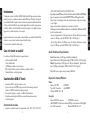 2
2
-
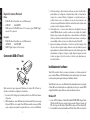 3
3
-
 4
4
-
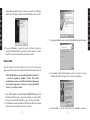 5
5
-
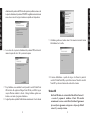 6
6
-
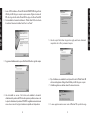 7
7
-
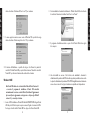 8
8
-
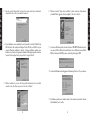 9
9
-
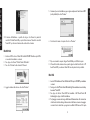 10
10
-
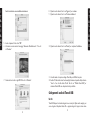 11
11
-
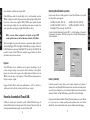 12
12
-
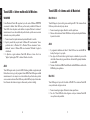 13
13
-
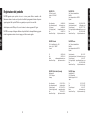 14
14